前篇博文已经介绍了Exchange Server 2013 高可用部署的环境准备,本篇博文进入Exchange Server 2013的安装过程介绍,下面进入安装步骤:
一、用域管理员帐号登陆第一台待安装的Exchange服务器EX上,载入ExchangeServer2013的安装镜像ISO,运行setup,打开安装向导,如下图:
选择“现在不检查更新”,点击下一步,

复制安装文件......

安装初始化......

点击下一步,
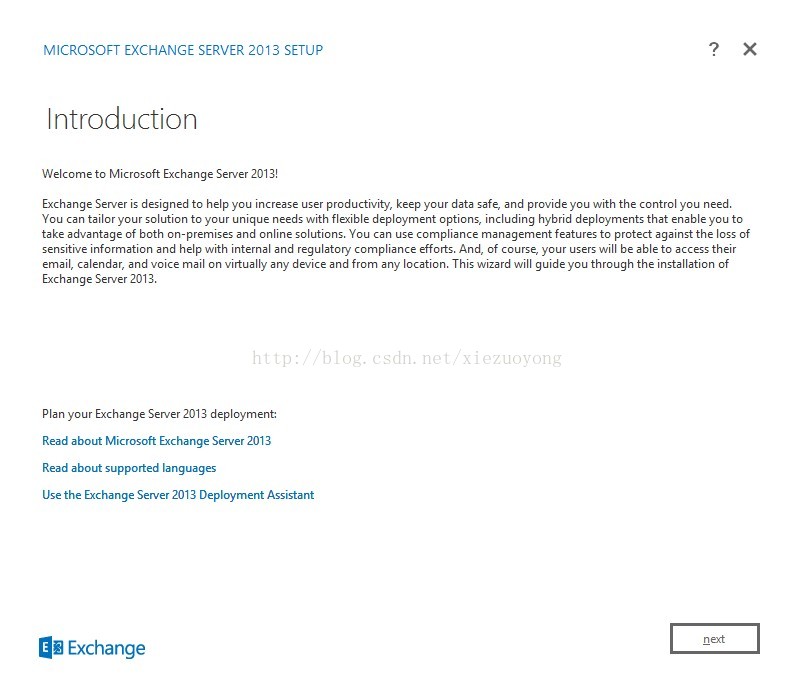
同意许可后点击下一步,
 Exchange Server 2013 安装及高可用部署指南
Exchange Server 2013 安装及高可用部署指南
 本文详细介绍了Exchange Server 2013的安装过程,包括选择服务器角色、安装路径配置以及后续的发送连接器创建,以确保内部和外部邮件的正常收发。此外,文章提及了后续的网络负载均衡部署,作为Exchange高可用性的关键环节。
本文详细介绍了Exchange Server 2013的安装过程,包括选择服务器角色、安装路径配置以及后续的发送连接器创建,以确保内部和外部邮件的正常收发。此外,文章提及了后续的网络负载均衡部署,作为Exchange高可用性的关键环节。
前篇博文已经介绍了Exchange Server 2013 高可用部署的环境准备,本篇博文进入Exchange Server 2013的安装过程介绍,下面进入安装步骤:
一、用域管理员帐号登陆第一台待安装的Exchange服务器EX上,载入ExchangeServer2013的安装镜像ISO,运行setup,打开安装向导,如下图:
选择“现在不检查更新”,点击下一步,

复制安装文件......

安装初始化......

点击下一步,
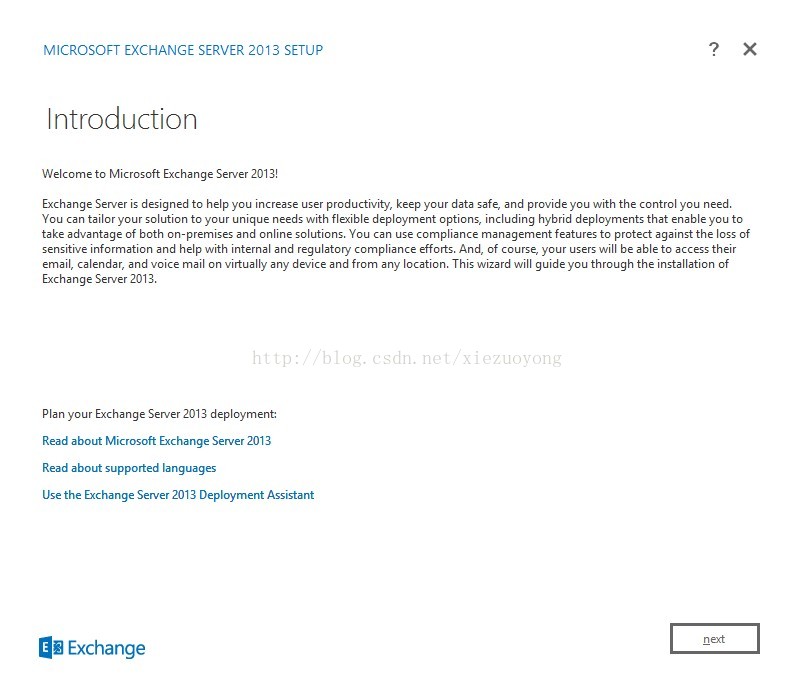
同意许可后点击下一步,
 3624
3624

 被折叠的 条评论
为什么被折叠?
被折叠的 条评论
为什么被折叠?


